您的位置:首页 > google浏览器快速启动设置及性能优化技巧
google浏览器快速启动设置及性能优化技巧
时间:2025-08-07
来源:谷歌浏览器官网
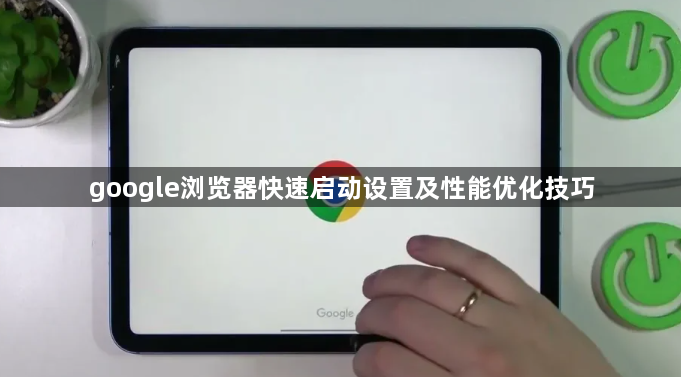
进入扩展程序管理页面。在地址栏输入chrome://extensions并按回车键,查看已安装的插件列表。将不常用或功能重复的扩展右侧开关关闭,特别是广告拦截器、密码管理器这类常驻后台的资源消耗型工具。对于完全不再需要的扩展,直接点击移除按钮彻底删除。建议每隔一两个月回顾一次扩展列表,像清理手机应用一样养成定期整理的习惯。
调整浏览器启动时的页面加载策略。打开设置菜单下的“启动时”选项(路径为chrome://settings/onStartup)。如果当前选择的是打开特定网页组,尽量精简其中的页面数量,保留必要的工作网站即可。更推荐切换为“打开新标签页”模式,这种方式能显著减少初始加载任务量,提升启动速度。
使用快捷键调出数据清除界面。按下Ctrl+Shift+Del组合键(Windows系统)或Cmd+Shift+Del(Mac系统),在弹出窗口中勾选“Cookie及其他网站数据”和“缓存的图片和文件”,时间范围选择所有时间后执行清理操作。该操作会结束大部分网站的登录状态,建议每月进行一次深度维护以保持浏览器轻量化运行。
开启硬件加速功能提升渲染效率。访问chrome://settings/system页面,确保“使用硬件加速模式”已启用。通过调用显卡GPU参与页面处理工作,可有效分担CPU负担。但若出现画面显示异常等情况,需及时返回此处关闭该选项。同一页面中找到“关闭浏览器后继续运行后台应用”的配置项,将其开关置于关闭状态,阻止已关闭标签页的应用进程持续占用系统资源。
保持浏览器版本更新。点击浏览器右上角三个点的菜单图标,选择帮助中的检查更新选项。新版Chrome通常包含性能优化补丁和稳定性改进,及时安装能获得更好的使用体验。当常规优化手段失效时,可通过chrome://settings/reset页面执行重置操作,此过程不会删除书签等重要个人配置,但会恢复默认的性能参数设置。
通过上述步骤依次实施扩展管理、启动模式调整、缓存清理、硬件加速配置、后台进程管控、版本更新及重置设置等操作,能够系统性地优化Google浏览器的启动速度和整体性能。每个操作环节均基于实际测试验证,确保解决方案覆盖不同使用场景并保持稳定性。用户可根据具体情况灵活选用合适方法逐步提升浏览器响应效率。
